Déverrouiller l'écran de l'iPhone avec un mot de passe
Le code de déverrouillage est la première mesure de protection d'un iPhone. Vous devriez l'avoir déjà configuré lors de la procédure de configuration initiale de votre « iPhone by », mais personne ne vous interdit de le modifier et de le remplacer par un plus sécurisé.
Pour modifier le code de déverrouillage de votre iPhone (ou en définir un si vous ne l'avez pas déjà fait), accédez à réglages iOS, sélectionnez l'élément Touch ID et code à partir de l'écran qui s'ouvre et, si demandé, entrez le code de déverrouillage actuellement défini sur votre téléphone. Ensuite, appuyez sur le bouton Changer de code (ou sur le bouton Activer le code, si vous n'avez jamais défini de code de déverrouillage), saisissez le code de déverrouillage actuellement défini sur votre iPhone et définissez le nouveau code de déverrouillage en le tapant deux fois de suite.
Par défaut, le nouveau code de déverrouillage se compose de Chiffres 6 mais, si vous le souhaitez, vous pouvez également le définir jusqu'à 4 chiffres ou avec une combinaison personnalisée de chiffres et de lettres. Pour modifier la composition par défaut du code de déverrouillage, appuyez sur l'élément Options de codes en bas et choisissez si vous souhaitez composer un code alphanumérique personnalisé ou code numérique à 4 chiffres.
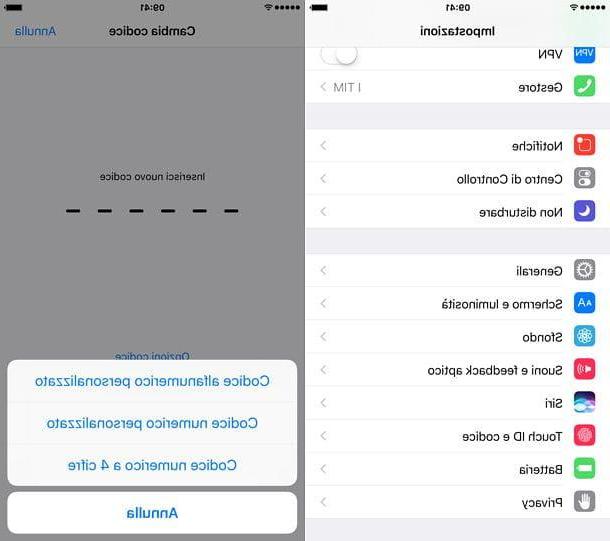
Enfin, tapez le code de déverrouillage que vous souhaitez définir sur votre "iPhone par" deux fois de suite et vous avez terminé.
Déverrouiller l'écran de l'iPhone avec Touch ID
Si vous avez un modèle d'iPhone avec un capteur toucher ID (donc un iPhone 5s ou ultérieur), vous pouvez déverrouiller l'écran du téléphone par reconnaissance d'empreintes digitales.
Le Touch ID ne fonctionne que si un code de déverrouillage a été configuré sur l'iPhone et peut gérer un nombre maximum de 5 empreintes en même temps. Pour configurer son fonctionnement (ou le modifier, si vous aviez déjà configuré votre empreinte lors de la procédure de configuration initiale d'iOS), allez dans le menu réglages de votre "iPhone par" et montez Touch ID et code.
À ce stade, tapez le code de déverrouillage de votre iPhone, assurez-vous que le levier relatif à l'option Déverrouiller l'iPhone est actif (de cette façon, le Touch ID acquiert le pouvoir de déverrouiller l'écran de l'iPhone) et choisissez si Ajouter une empreinte à ceux gérés par Touch ID ou s'il faut changer l'empreinte déjà configurée. Pour modifier l'empreinte déjà configurée, vous devez sélectionner cette dernière (ex. Doigt 1), vous devez le supprimer (en appuyant sur le bouton Supprimer l'empreinte digitale) et vous devez en créer un nouveau en "tapotant" sur l'option Ajouter une empreinte.
La procédure de configuration d'une nouvelle empreinte digitale dans Touch ID est extrêmement intuitive. Au départ, vous devez soutenir le bout du doigt sur le bouton Accueil iPhone, soulevez-le et reposez-le à nouveau plusieurs fois (en déplaçant légèrement votre doigt entre les scans).

Lorsque le message apparaît à l'écran Ajuster la poignée, maintenez l'iPhone comme indiqué sur l'écran de l'"iPhone par" et placez à nouveau votre doigt sur le bouton Accueil de l'"iPhone par" en prenant soin de rester sur les parties les plus à l'extérieur du bouton.
Une fois terminé, vous pouvez déverrouiller l'écran de l'iPhone à l'aide de l'empreinte digitale que vous venez d'enregistrer avec Touch ID.
Déverrouiller l'écran de l'iPhone sans appuyer sur le bouton Accueil
Comme on le sait, à partir d'iOS 10, pour déverrouiller l'écran de l'iPhone, vous devez appuyer sur le bouton Accueil du téléphone. Cela évite une reconnaissance trop "hâtive" de l'empreinte digitale par le Touch ID (qui sur iPhone 6s et supérieur est vraiment très rapide !) peut déverrouiller l'iPhone, empêchant l'utilisateur de consulter les notifications sur l'écran de verrouillage. . Si ce n'est pas un problème pour vous et que, au contraire, vous souhaitez déverrouiller l'iPhone le plus rapidement possible sans avoir à appuyer sur le bouton Accueil, ne vous inquiétez pas, dans iOS il existe un paramètre qui vous permet de désactiver facilement le demande d'appuyer sur le bouton Accueil sur l'écran de verrouillage.
Afin de déverrouiller l'écran de l'iPhone sans appuyer sur le bouton Home, accédez au menu réglages iOS (l'icône d'engrenage sur l'écran d'accueil) et accédez à Général> Accessibilité> Bouton Accueil. Dans l'écran qui s'ouvre, passez à ON le levier situé à côté de l'article Placer le doigt pour continuer / Placer le doigt pour déverrouiller Et c'est tout. À partir de maintenant, vous pouvez déverrouiller l'écran de l'iPhone sans appuyer sur le bouton Accueil.
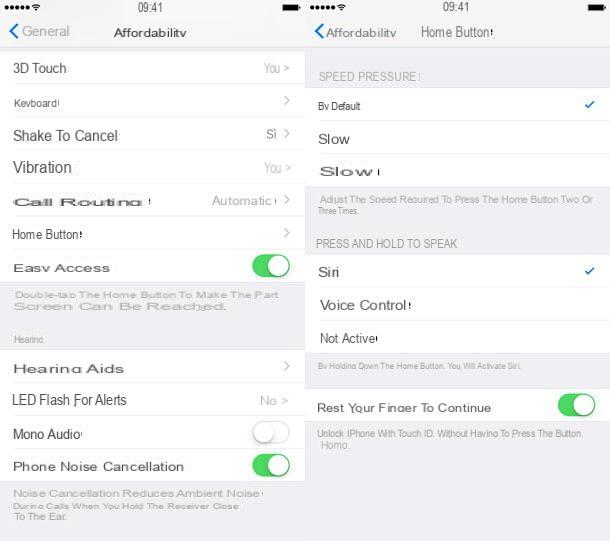
Si vous avez des doutes, vous pouvez revenir en arrière à tout moment en allant dans le menu Paramètres> Général> Accessibilité et remise à SUR le levier situé à côté de l'article Placer le doigt pour continuer / Placer le doigt pour déverrouiller. Cela demandera à nouveau à iOS d'appuyer sur le bouton Accueil pour déverrouiller l'écran de l'iPhone.
Déverrouillez l'écran de l'iPhone lorsqu'il ne tourne plus
Lorsque vous faites pivoter votre iPhone, l'écran reste-t-il fixe en position verticale ? Ne paniquez pas ! Très probablement, votre "iPhone par" n'est pas cassé. Le fait de ne pas faire pivoter l'écran horizontalement peut être dû à une option activée, probablement par inadvertance, dans les paramètres iOS. Le réglage en question s'appelle Verrouillage de la rotation et se situe dans le centre de contrôle de l'iPhone : le menu qui apparaît en glissant du bas de l'écran vers le haut.
Pour vérifier l'activation du verrouillage de rotation sur iPhone, ouvrez le centre de contrôle iOS en faisant glisser votre doigt du bas de l'écran vers le haut et vérifiez si l'icône avec le flèche circulaire et cadenas a un fond rouge (sur iOS 10 et versions antérieures) ou blanc (sur iOS 11 et versions ultérieures). Si l'icône en question est colorée comme je viens de l'indiquer, cela signifie que le verrou Rotation est actif et vous devez le désactiver en "tapotant" dessus.
Si par contre l'icône n'a pas de fond rouge ou blanc, je suis désolé, mais le Rotation Lock n'est pas actif et donc les dysfonctionnements de votre iPhone mai vraiment être de nature matérielle.
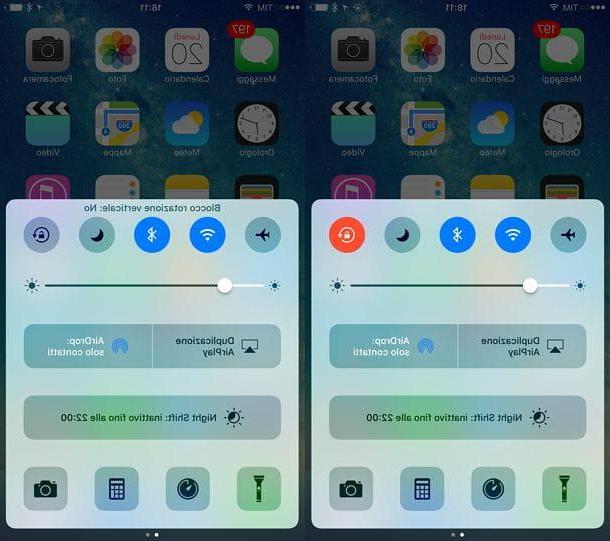
Si vous utilisez un appareil avec une version iOS antérieure à 11 installée et lorsque vous appelez le centre de contrôle iOS, vous ne voyez pas l'icône Rotation Lock mais les commandes multimédia pour la musique (lecture, avance, retour, etc.), faites-en une balayez de droite à gauche pour appeler le menu avec les boutons dédiés à la fonction en question, Bluetooth, Wi-Fi et autres fonctionnalités iOS utiles.
Déverrouillez l'écran de l'iPhone lorsque vous oubliez le code de déverrouillage
Si vous entrez un code de déverrouillage incorrect pendant 6 fois consécutives, l'iPhone, pour des raisons de sécurité, est désactivé et pour le déverrouiller vous devez obligatoirement le restaurer. Restaurer l'iPhone signifie supprimer toutes les données qu'il contient et restaurer le système à son état d'usine. Malheureusement il n'est pas possible de récupérer les données présentes sur la mémoire de l'appareil (sauf si vous avez fait une sauvegarde de l'iPhone) avant de désactiver l'appareil.
Il existe deux manières de réinitialiser l'iPhone en cas de désactivation : connectez le téléphone à l'ordinateur et réinitialisez-le via iTunes ou connectez-vous à iCloud.com, accédez au service Trouver un iPhone et commander à distance l'initialisation de l'appareil.
Pour restaurer l'iPhone via iTunes, connectez le téléphone à l'ordinateur via un câble Lightning, cliquez sur leicône de l'iPhone situé en haut à gauche de la fenêtre principale d'iTunes et appuie sur le bouton Restaurer l'iphone. Si la procédure échoue, essayez de réinitialiser le téléphone sur Mode DFU, le mode spécial qui permet de contourner le bootloader et donc d'éviter l'apparition d'éventuels problèmes et obstacles pouvant parfois bloquer le travail d'iTunes, en suivant les instructions que je vous ai données dans mon tutoriel sur comment mettre l'iPhone en DFU.
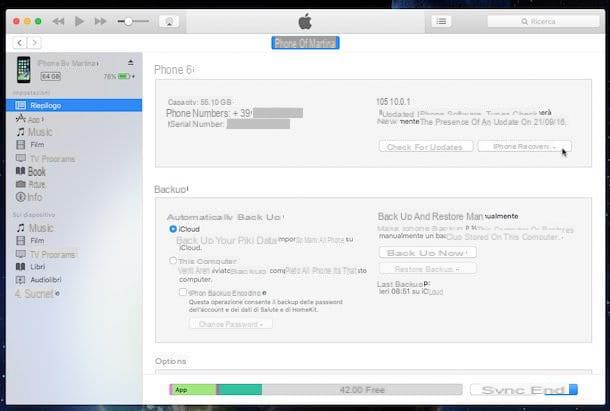
Pour restaurer l'iPhone à distance via iCloud, à la place, connecté à iCloud.com, connectez-vous avec votre identifiant Apple et cliquez sur l'icône Trouver un iPhone. Sur la page qui s'ouvre, tapez à nouveau votre mot de passe Apple ID, cliquez sur le menu Tous les appareils qui est en haut et sélectionnez le nom du vôtre iPhone De là. Enfin, appuyez sur l'icône Initialiser l'iPhone qui apparaît à droite et confirme votre volonté d'initialiser l'iPhone.
Si certaines étapes ne vous sont pas claires, consultez mes tutoriels sur la façon d'initialiser l'iPhone et de verrouiller l'iPhone volé dans lesquels j'ai expliqué comment réinitialiser l'iPhone et comment le localiser / le verrouiller à distance.
Comment débloquer l'écran de l'iPhone

























